在word中给双心形添加红色砖形图案和三维效果
1、打开word2007,进入其主界面;
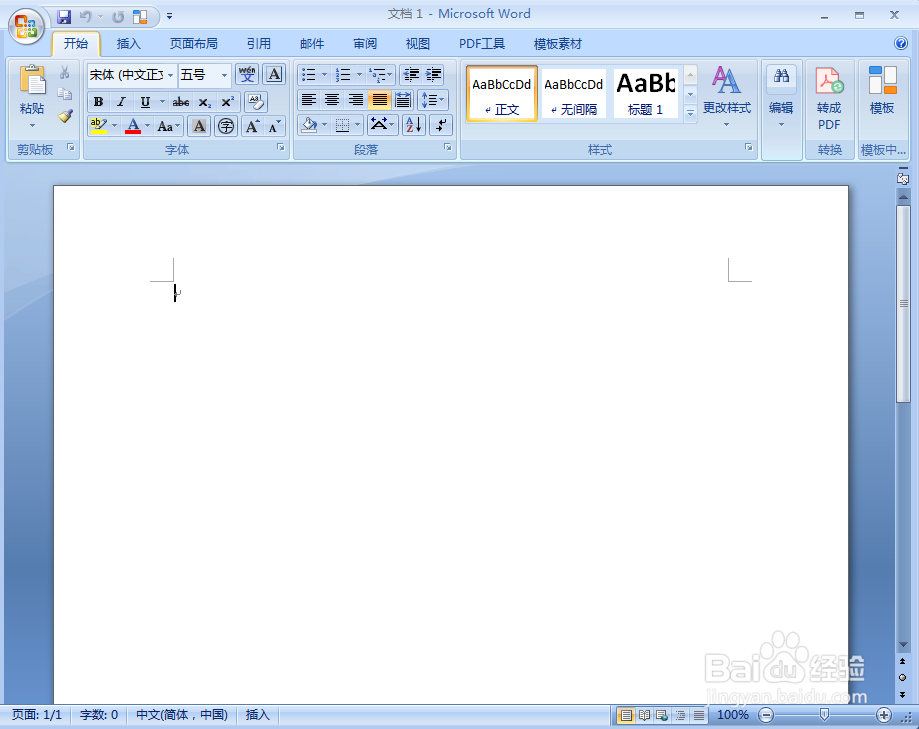
2、点击插入,选择形状工具中的心形;
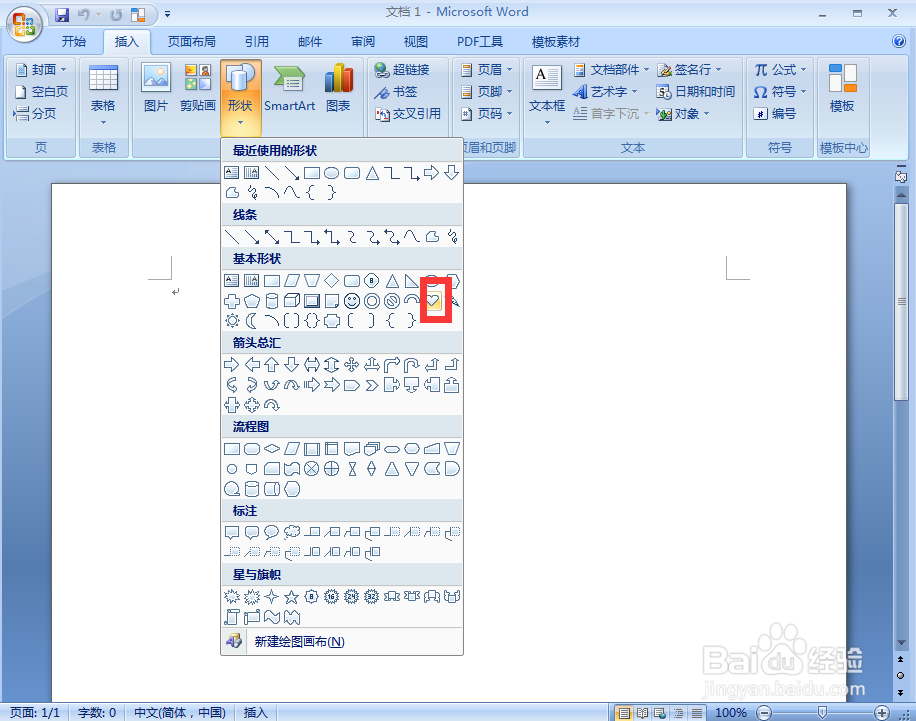
3、按下鼠标左键不放,拖动鼠标,创建一个心形;

4、在心形上按右键,点击复制,然后粘贴,将复制的心形旋转、移动下面,构成一个双心形;
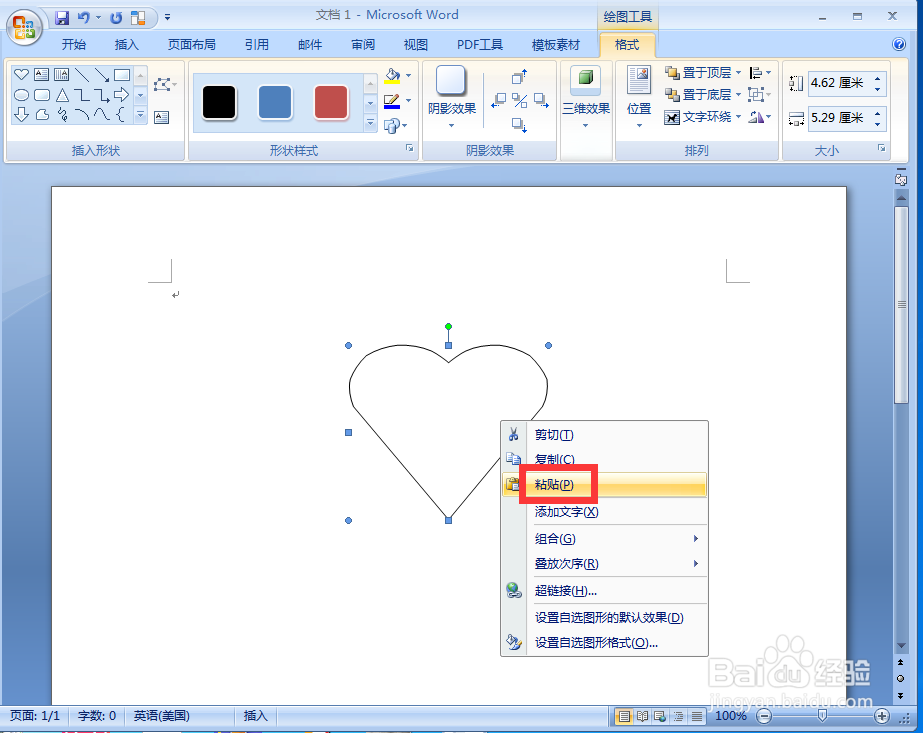
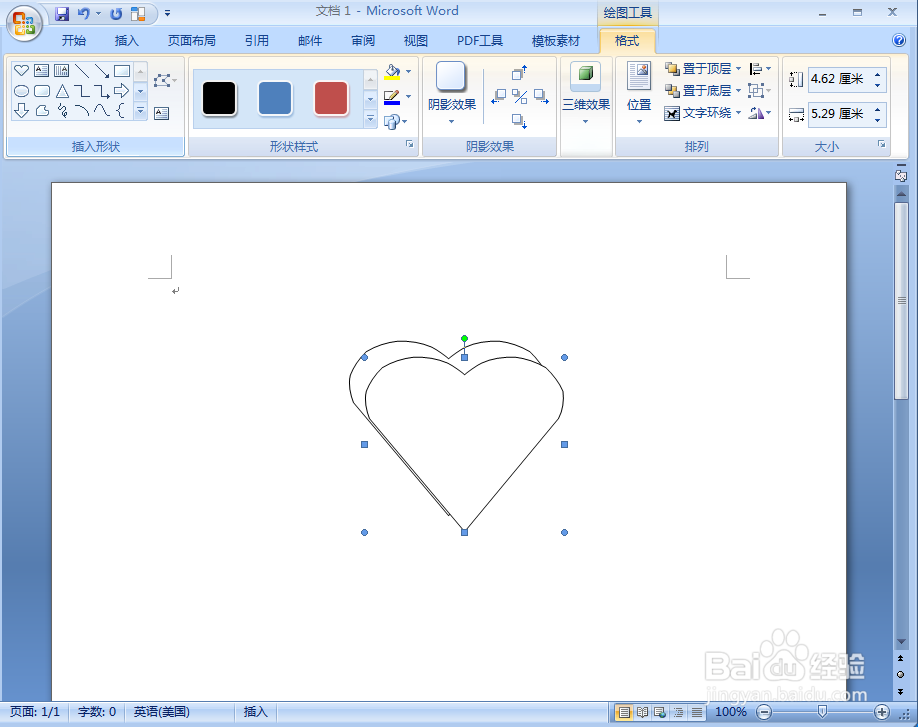
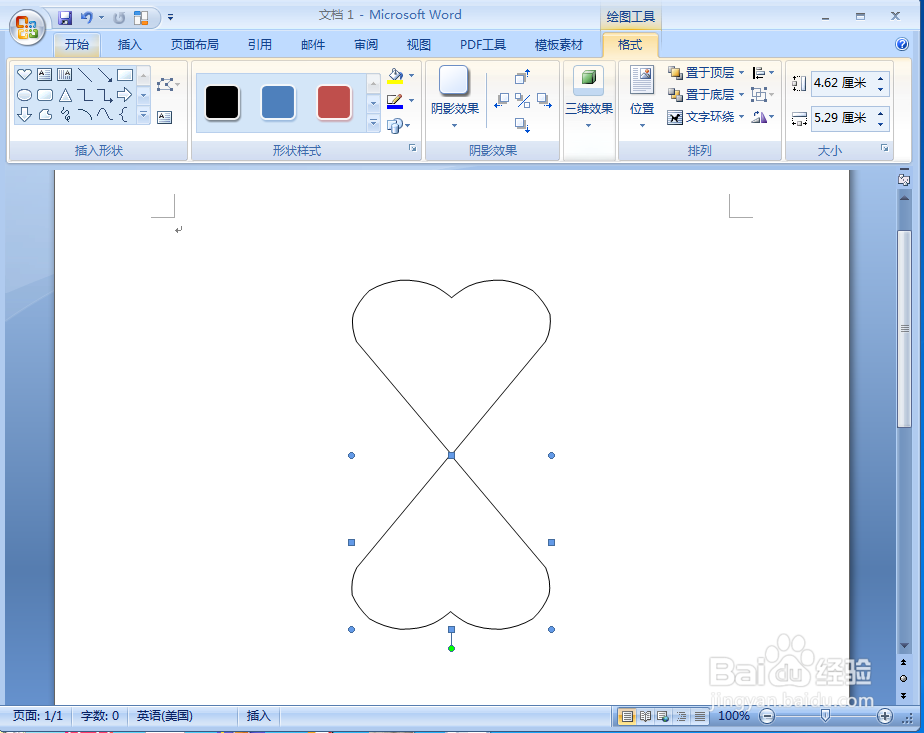
5、点击形状填充,选择图案;
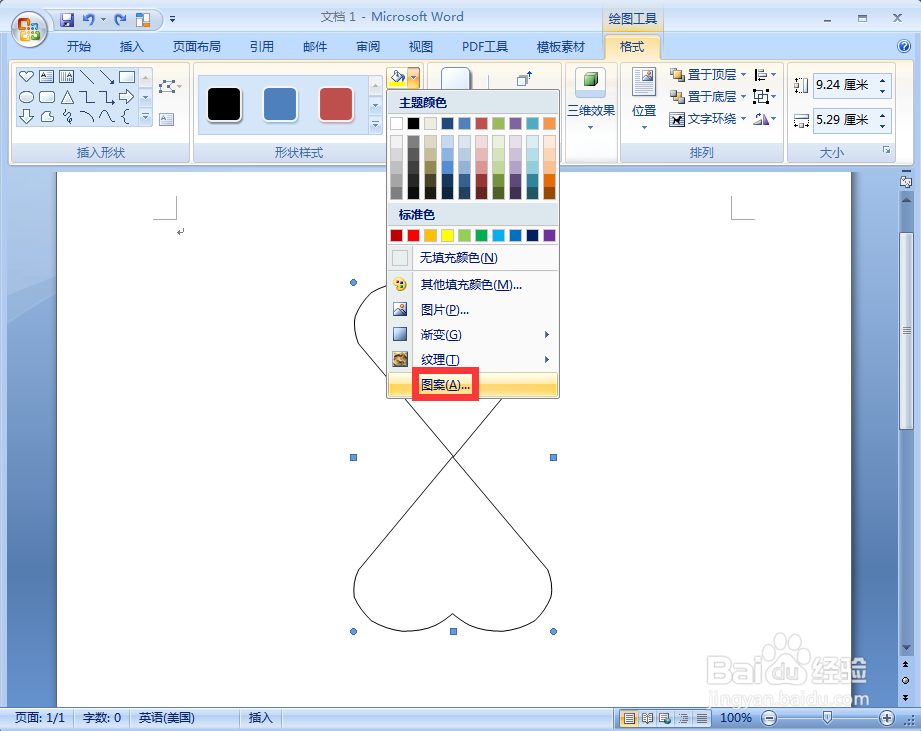
6、点击砖形,选择红色,按确定;
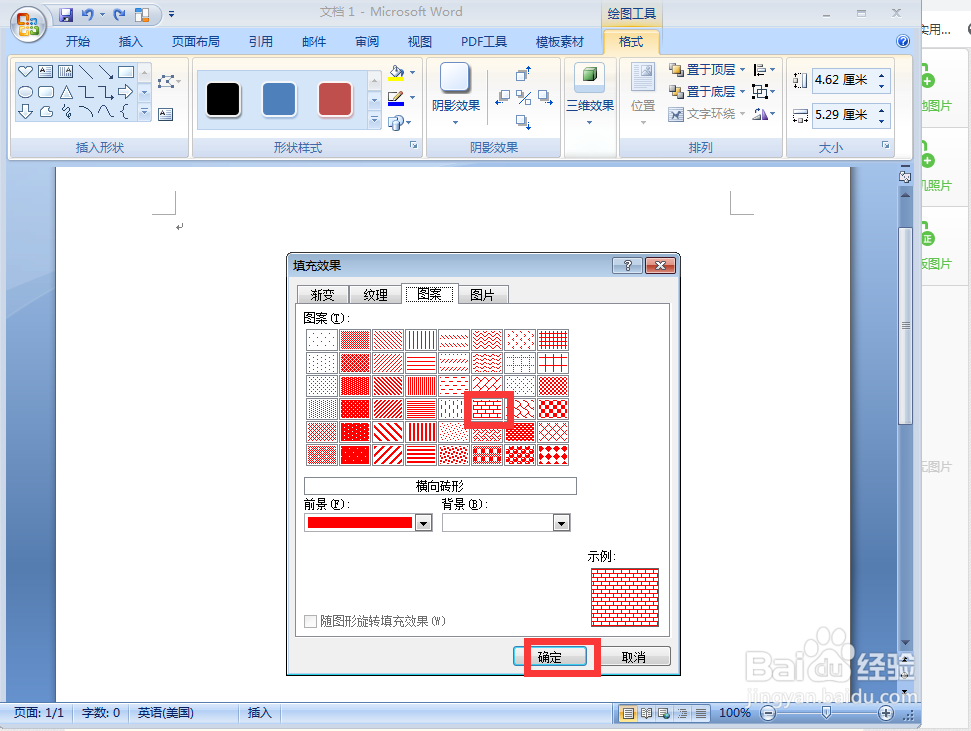
7、点击三维效果,选择三维样式6;
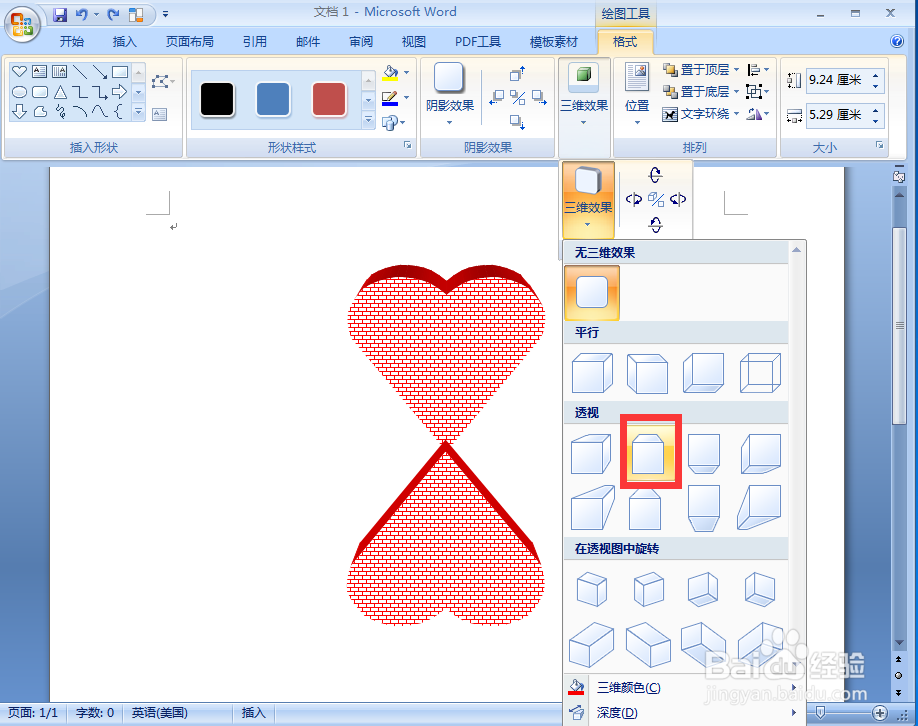
8、我们就给双心形添加上了红色砖形图案和三维效果。

声明:本网站引用、摘录或转载内容仅供网站访问者交流或参考,不代表本站立场,如存在版权或非法内容,请联系站长删除,联系邮箱:site.kefu@qq.com。
阅读量:53
阅读量:82
阅读量:167
阅读量:196
阅读量:121